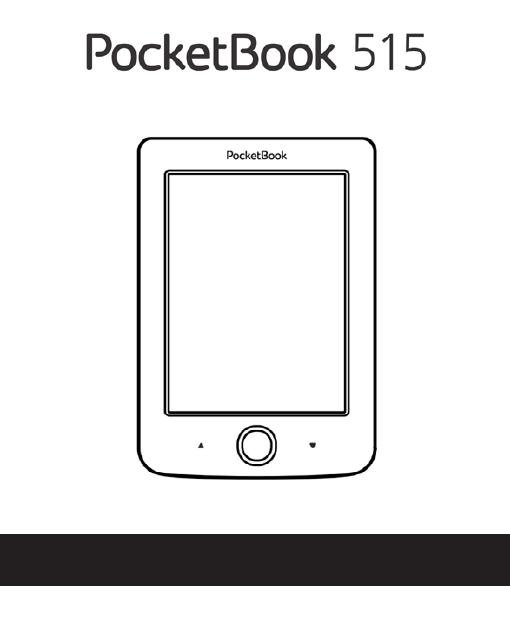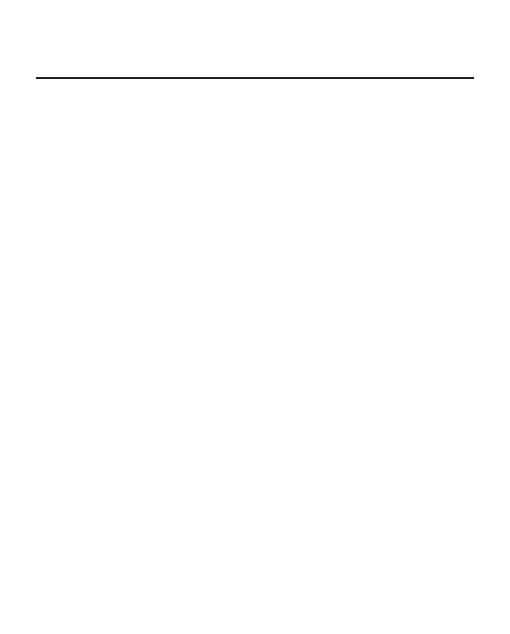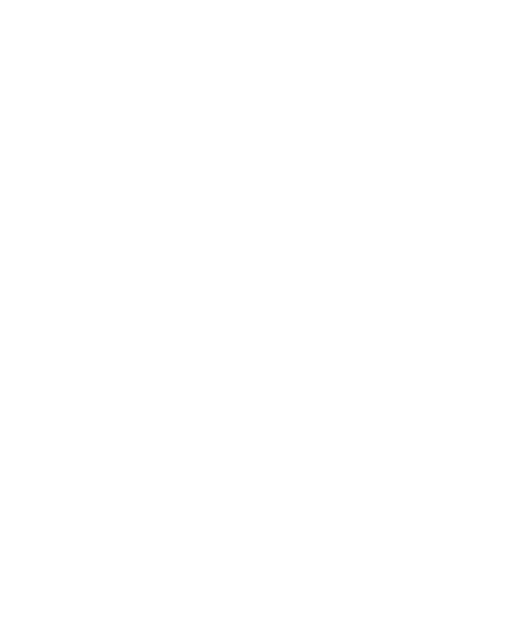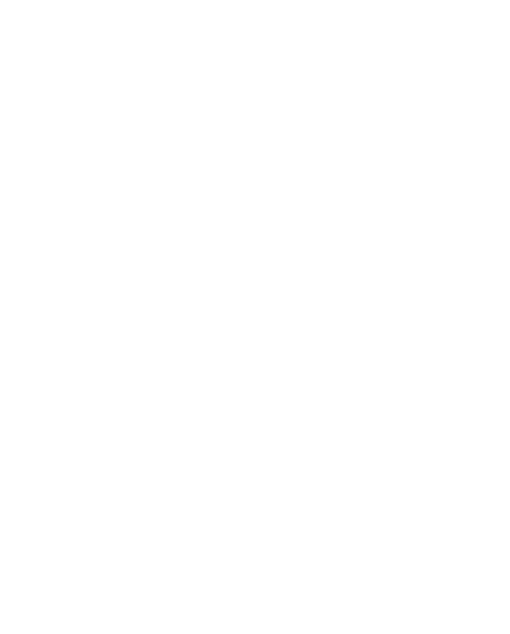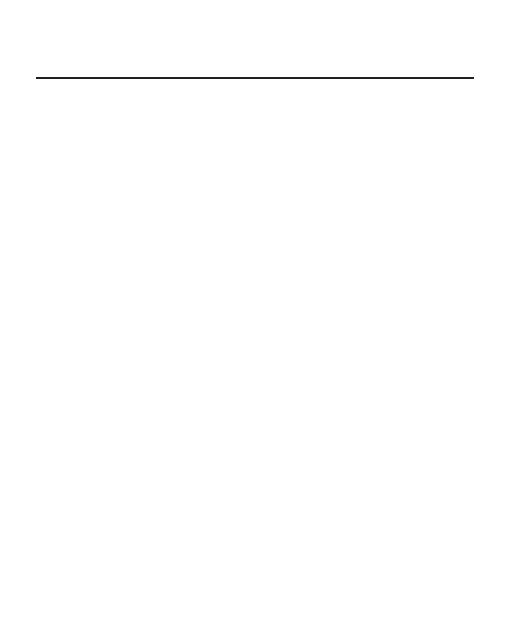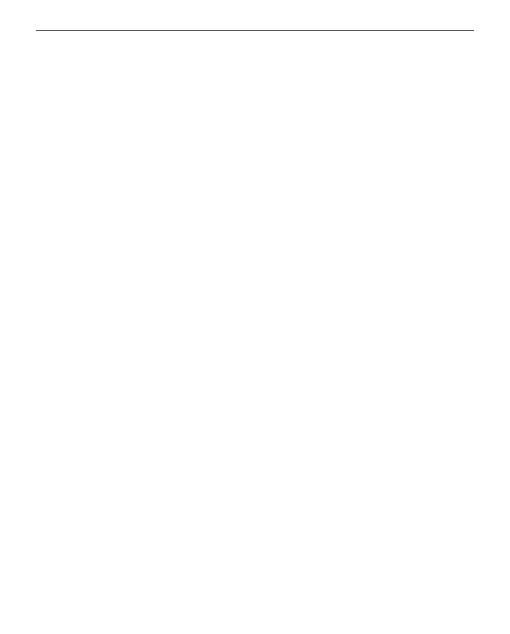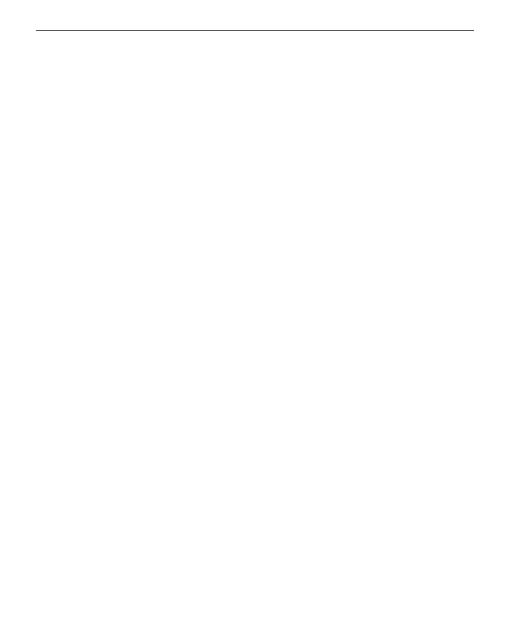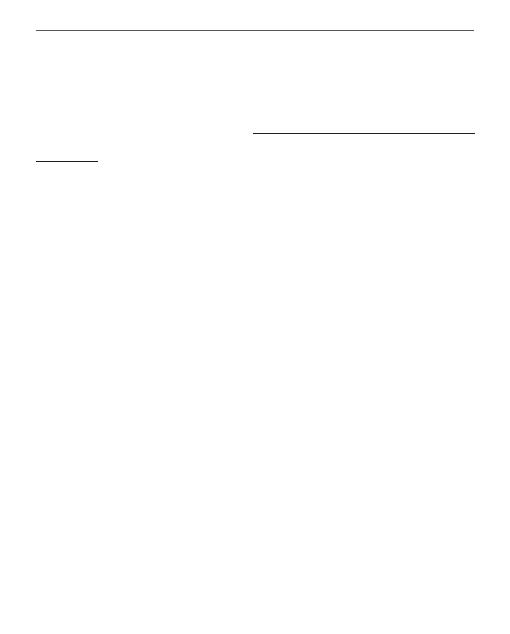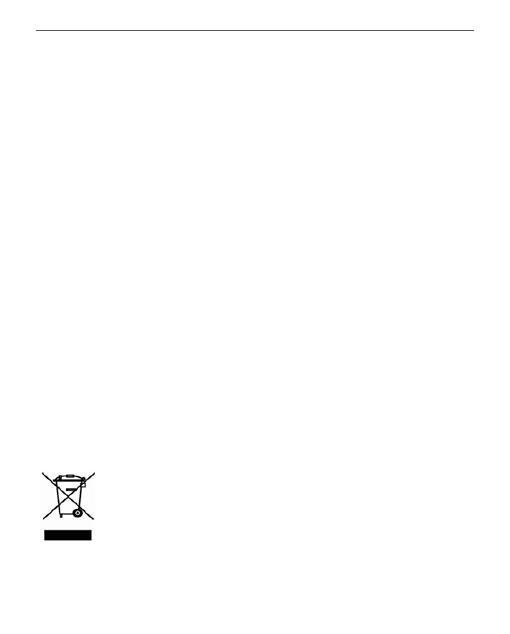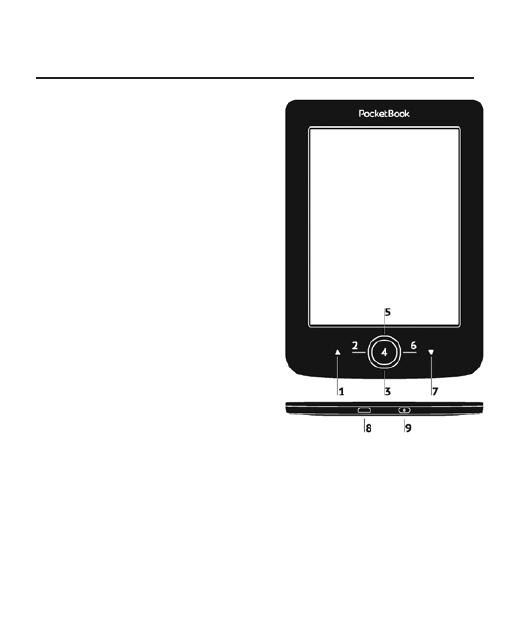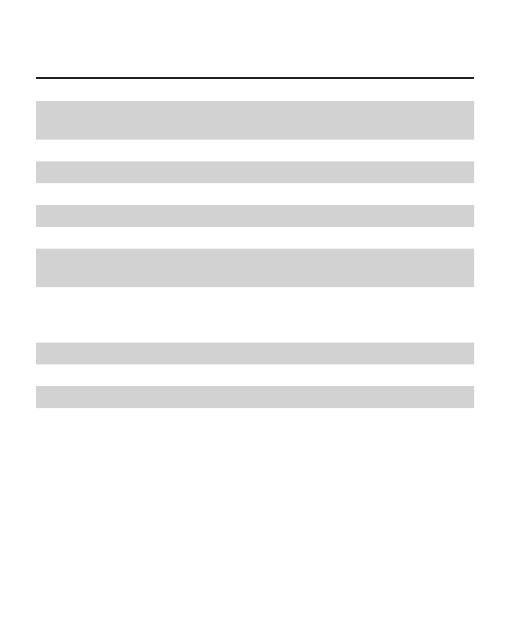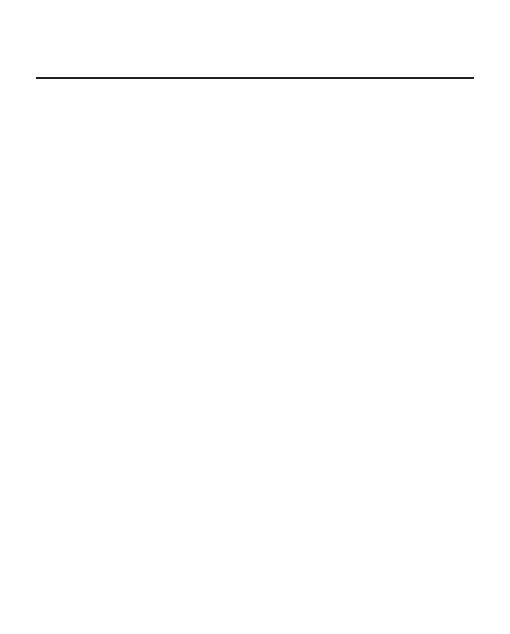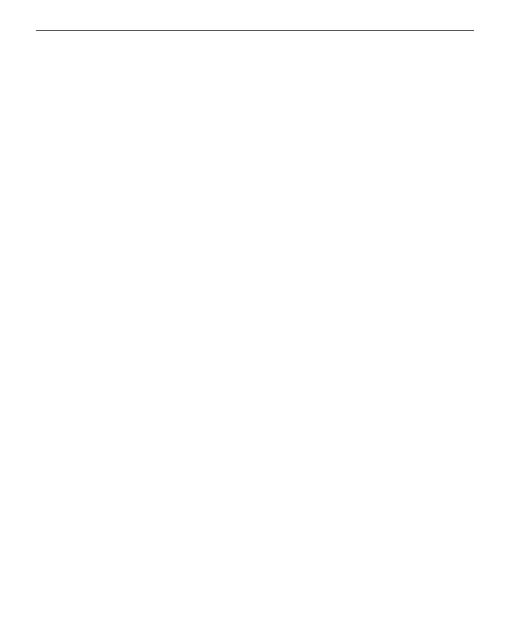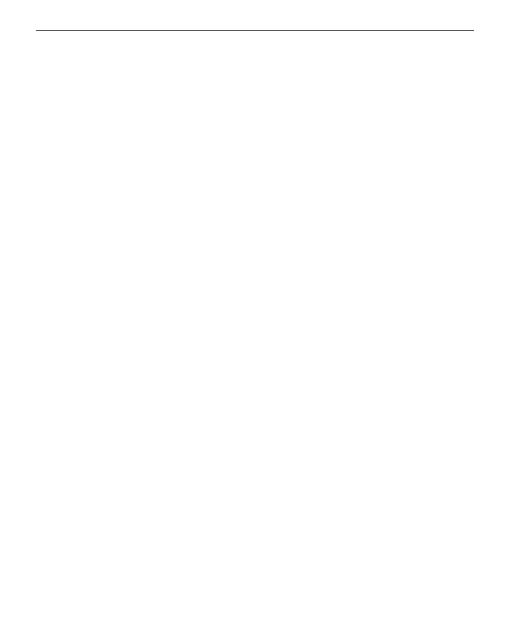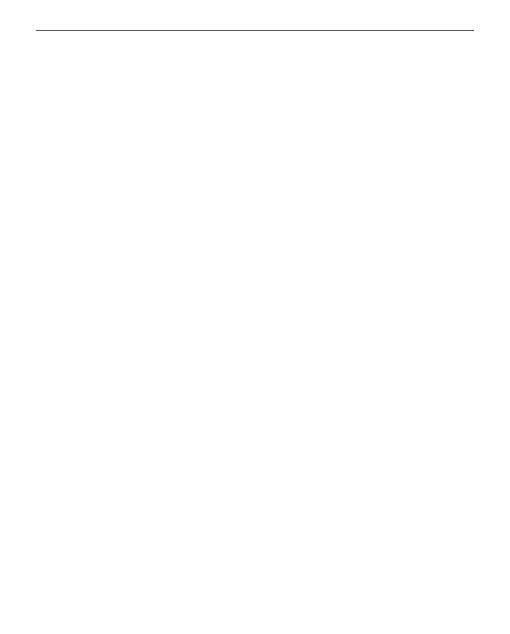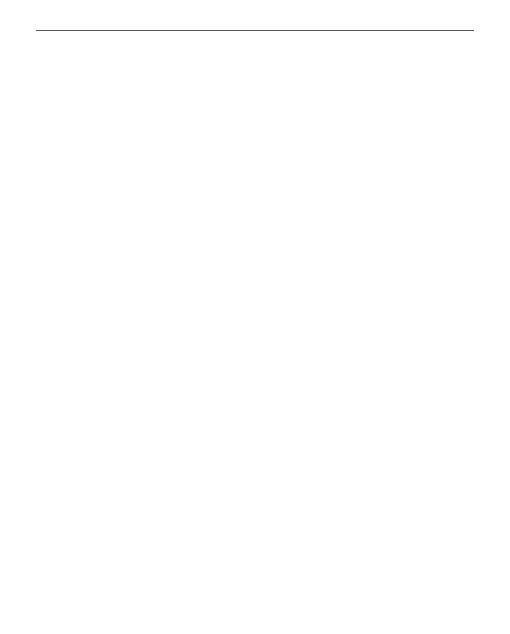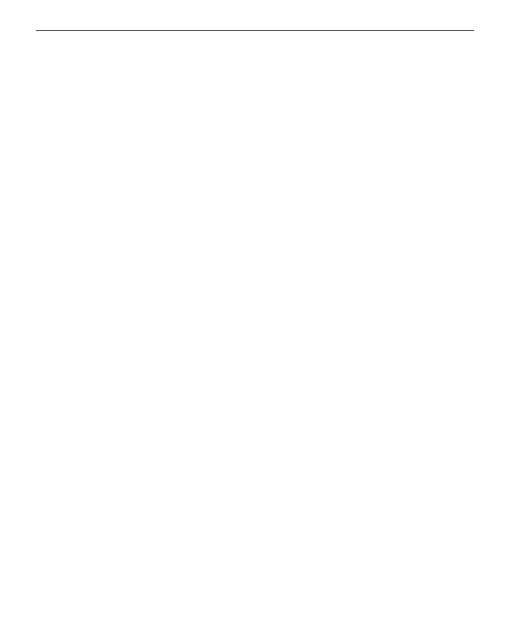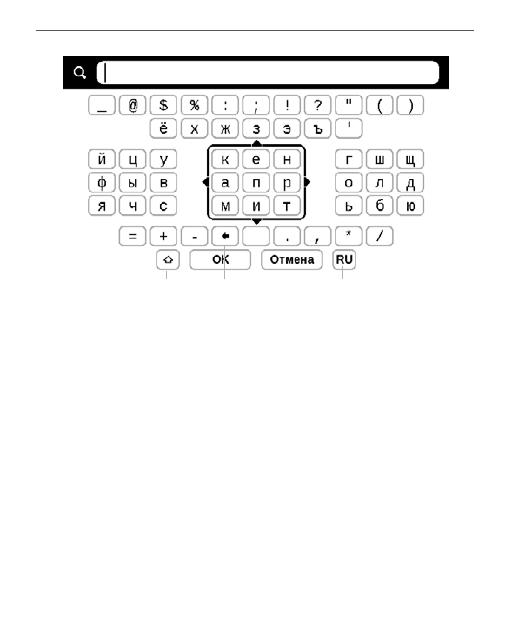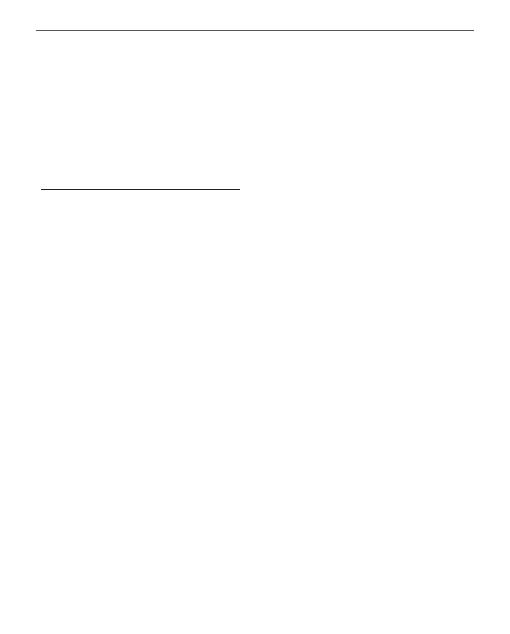-
Инструкции по эксплуатации
1
POCKETBOOK 515 инструкция по эксплуатации
(61 страница)
- Языки:Русский
-
Тип:
PDF -
Размер:
1022.59 KB -
Описание:
Электронная книга
Просмотр
На NoDevice можно скачать инструкцию по эксплуатации для POCKETBOOK 515. Руководство пользователя необходимо для ознакомления с правилами установки и эксплуатации POCKETBOOK 515. Инструкции по использованию помогут правильно настроить POCKETBOOK 515, исправить ошибки и выявить неполадки.
- Инструкции и руководства
- Бренды
- Pocketbook
- 515 серый
- Справочник Пользователя
Руководство пользователя
Содержание
МЕРЫ ПРЕДОСТОРОЖНОСТИ ……………………………….6
Условия хранения, транспортировки и
использования 6
Обслуживание 7
Радиочастотная безопасность 9
Утилизация 10
ВНЕШНИЙ ВИД ………………………………………………………11
ТЕХНИЧЕСКИЕ ХАРАКТЕРИСТИКИ ……………………12
ПРИСТУПАЯ К РАБОТЕ …………………………………………13
Зарядка аккумулятора 13
Управление питанием 14
Загрузка файлов в память Устройства 16
Навигация 17
Работа с экранной клавиатурой 18
Установка дополнительных словарей 20
ГЛАВНОЕ МЕНЮ …………………………………………………….21
Последние события 23
Библиотека 23
Заметки 27
Приложения 27
Змейка 28
Часы-календарь 28
Калькулятор 28
Косынка 28
Словарь 29
Судоку 29
Фотографии 30
Шахматы 30
Строка состояния 31
ЧТЕНИЕ КНИГ ………………………………………………………..32
Листание страниц 33
Переход по ссылкам 33
Изменение размера шрифта 34
Меню чтения 34
Содержание 35
Поиск 36
Закладки 37
Настройки 37
Режим 38
Словарь 40
Поворот книги 40
Создание заметок 41
Переход на страницу 42
Закрытие книги 43
НАСТРОЙКИ …………………………………………………………..44
Персонализация 44
Дата/время 46
Языки (Languages) 46
Аккаунты и синхронизация 47
Дополнительные настройки 47
Экономия батареи 52
Информация об Устройстве 53
ОБНОВЛЕНИЕ ПО ………………………………………………….54
ВОЗМОЖНЫЕ НЕПОЛАДКИ И ИХ УСТРАНЕНИЕ . 57
СЕРВИСНОЕ ОБСЛУЖИВАНИЕ …………………………….59
СЕРТИФИКАЦИОННАЯ ИНФОРМАЦИЯ …………….60
Меры предосторожности
Прежде чем начать работу с Устройством, пожалуйста, осо—
бо внимательно прочитайте этот раздел. Следующие советы
помогут Вам обеспечить Вашу безопасность и продлить срок
службы Устройства.
Условия хранения, транспортировки и использования
Диапазон рабочих температур устройства — от 0°С до +40°С,
поэтому не подвергайте его чрезмерно низким или высоким
температурам. Никогда не оставляйте кабели возле источни—
ков тепла — это может привести к повреждению изоляции, что,
в свою очередь, вызывает риск пожара или поражения элек—
трическим током.
Старайтесь избегать следующих воздействий:
• прямых солнечных лучей
• источников открытого огня или дыма
• жидкостей или влаги
Меры предосторожности 7
• сильных электромагнитных полей, электростатиче—
ских зарядов и источников ультрафиолетового излучения
• чрезмерного механического давления на экран, разъ—
емы и клавиши Устройства.
Не оставляйте Устройство надолго в плохо вентилируемых по—
мещениях, к примеру, в закрытом автомобиле.
Не бросайте и не пытайтесь согнуть Устройство. Защищайте
экран от предметов, которые могут поцарапать или повредить
его. Для защиты рекомендуется хранить и переносить Устрой—
ство в обложке.
Храните Устройство в недоступном для детей месте.
Обслуживание
Не пытайтесь разобрать или модифицировать Устройство.
Не используйте Устройство, если у него повреждены аккумуля—
тор или зарядное устройство (поврежден корпус, кабель или
Меры предосторожности 8
контакт). При повреждении батареи (трещины в корпусе, утеч—
ка электролита, потеря формы) ее следует заменить в центре
сервисного обслуживания. Использование самодельных или
модифицированных аккумуляторов может привести к необра—
тимым повреждениям Устройства.
Не используйте органические или неорганические раствори—
тели, например, бензол, для очистки корпуса или экрана. Для
удаления пыли используйте мягкую ткань, для очистки от стой—
ких загрязнений — несколько капель дистиллированной воды.
Наличие на экране пяти или менее дефектных пикселей яв—
ляется допустимой нормой и не относится к гарантийным де—
фектам экрана.
По окончании срока службы, пожалуйста, обратитесь в ближай—
ший авторизированный сервисный центр для проведения ди—
агностики на предмет безопасности дальнейшей эксплуатации.
Меры предосторожности 9
Подробную информацию касательно сервисного обслужива—
ния в Вашем регионе можно получить на официальном сай—
те PocketBook International: http://www.pocketbook-int.com/
support/.
Радиочастотная безопасность
Устройство является приемником и передатчиком излучения в
радиочастотном диапазоне и может вызвать помехи для ради—
освязи и другого электронного оборудования. При использо—
вании личных медицинских устройств (таких как кардиостиму—
ляторы и слуховые аппараты) проконсультируйтесь с врачом
или производителем на предмет безопасности использования
Устройства.
Не используйте беспроводные соединения в местах, где это
запрещено, к примеру, на борту самолета или в больнице — это
может повлиять на работу бортовой электроники или меди—
цинского оборудования.
Меры предосторожности 10
Утилизация
Неправильная утилизация данного Устройства может негативно
повлиять на окружающую среду и здоровье людей. Для предо—
твращения подобных последствий необходимо выполнять спе—
циальные требования по утилизации устройства. Переработка
данных материалов поможет сохранить природные ресурсы.
Для получения более подробной информации о переработке
устройства обратитесь в местные органы городского управле—
ния, службу сбора бытовых отходов, магазин, где было приобре—
тено устройство или авторизированный сервисный центр.
Утилизация электрического и электронного оборудования (ди—
ректива применяется в странах Евросоюза и других европейских
странах, где действуют системы раздельного сбора отходов).
В других странах утилизируйте батарею в соответст—
вии с местным законодательством.
Не уничтожайте аккумулятор путем сжигания — взрывоопасно!
Внешний вид
1. Назад — в режиме чтения перево—
рачивает страницу назад; в режиме навига—
ции — возвращает в предыдущее меню или
на предыдущую страницу списка
2. Влево
3. Вниз
4. Ок — короткое нажатие открывает
элемент (например, книгу, пункт меню), про—
должительное — открывает контекстное меню
5. Вверх
6. Вправо
7. Вперед — переворачивает
страницу вперед
8. Порт micro-USB — для подклю—
чения Устройства к ПК или зарядному устройству (поставляется отдельно)
9. Вкл/Выкл (кнопка питания) — продолжительное нажатие включа—
ет/выключает Устройство, короткое — блокирует.
ПРИМЕЧАНИЕ Вы можете настроить назначение клавиш по Вашему вкусу в раз—
деле Настройки > Персонализация > Назначение клавиш. Назначение навигацион—
ных клавиш и клавиш листания зависит от ориентации экрана.
Технические характеристики
Дисплей
5” E Ink® 800×600,
200 dpi, ч/б
Процессор 1000 МГц
Оперативная память 256 МБ
Хранилище данных 4 ГБ *
Операционная система Linux®
Коммуникации Micro-USB
Батарея
Литий-полимерный аккумулятор,
1000 мАч, 3,7 В **
Форматы книг
PDF, EPUB (включая DRM-защищенные);
TXT, FB2, FB2.zip, RTF, HTML, HTM, CHM,
DJVU, DOC, DOCX, TCR, PRC, MOBI, ACSM.
Форматы изображений JPEG, BMP, PNG, TIFF
Размер 100,02×142,33×7,2 мм
Вес 131 г
* Реальный объем памяти, доступной для пользователя, может варьироваться в за—
висимости от версии программного обеспечения и количества предустановленных
программ.
** Время работы батареи от одного заряда может варьироваться в зависимости от
режима использования и выбранных настроек.
Приступая к работе
В ЭТОМ РАЗДЕЛЕ...
Вы узнаете о том, как подготовить Устройство к работе, а
также об основных функциях управления Устройством.
ЗАРЯДКА АККУМУЛЯТОРА
Для продления срока службы аккумулятора заряжать
первый раз Устройство рекомендуется в выключенном
состоянии от 8 до 12 часов. Зарядить аккумулятор можно
от компьютера, используя USB-кабель, либо от сети, ис—
пользуя зарядное Устройство (поставляется опционально).
Чтобы зарядить Устройство в первый раз, выполните
следующие действия:
• Соедините Устройство с компьютером или за—
рядным устройством с помощью USB-кабеля. Индика—
тор засветится, как только начнется зарядка.
Приступая к работе 14
• Когда аккумулятор будет полностью заряжен,
индикатор погаснет. Теперь Вы можете отсоединить ка—
бель от Устройства и включить его для использования.
Если Устройство остается включенным во время за—
рядки, на экране появится запрос выбора действия
— зарядка аккумулятора или соединение для передачи
данных. Зарядка начнется только в случае, если выбран
соответствующий режим.
УПРАВЛЕНИЕ ПИТАНИЕМ
Чтобы включить Устройство, нажмите и удерживайте
кнопку Вкл/Выкл около двух секунд до появления за—
ставки. Когда Устройство будет готово к работе, изо—
бражение сменится главным меню или последней от—
крытой книгой, в зависимости от настроек (Настройки >
Персонализация > При включении открывать).
Приступая к работе 15
Чтобы выключить Устройство, нажмите и удерживайте
кнопку питания до тех пор, пока оно не выключится.
При коротком нажатии на кнопку Вкл/Выкл включится
блокировка Устройства (в центре экрана появится зна—
чок замка). Нажмите снова кнопку Вкл/Выкл, чтобы раз—
блокировать Устройство.
Также Вы можете настроить автоматическое выключе—
ние Устройства или блокировку клавиатуры. Для этого
зайдите в раздел Настройки > Экономия батареи > Ав—
товыключение через или Настройки > Дополнительные
настройки > Система > Блокировка Устройства через
соответственно и выберите из списка время, через ко—
торое Устройство выключится или заблокируется.
Приступая к работе 16
ЗАГРУЗКА ФАЙЛОВ В ПАМЯТЬ УСТРОЙСТВА
Присоедините Устройство с помощью USB-кабеля к
компьютеру.
ПРИМЕЧАНИЕ При передаче данных Устройство должно быть
включено!
На экране Устройства появится запрос выбора режима
USB. Выберите Связь с ПК, после чего на экране Устрой—
ства появится информационное сообщение об установ—
ке соединения с ПК. Операционная система компью—
тера определит память Устройства как съемный диск.
Теперь Вы можете скопировать файлы на Устройство,
используя проводник или другой файловый менеджер.
ВНИМАНИЕ! После окончания копирования файлов восполь—
зуйтесь функцией безопасного извлечения Устройства прежде
чем отключать USB-кабель!
Приступая к работе 17
НАВИГАЦИЯ
Навигация по разделам осуществляется с помощью на—
вигационных клавиш Вверх, Вниз, Вправо, Влево.
ВНИМАНИЕ! Если Вы изменяете ориентацию экрана, назна—
чение клавиш листания и навигации изменятся соответственно
тому, в какую сторону Вы изменили ориентацию экрана.
Для открытия выбранного элемента (книги, приложения,
пункта меню и т.п.) нажмите кнопку OK. Продолжитель—
ное нажатие кнопки OK открывает контекстное меню
элемента, папки или приложения (если доступно). Если
пункт меню содержит несколько уровней, переход между
ними осуществляется с помощью клавиш Влево/Вправо.
Клавиши листания Назад/Вперед используются для ли—
стания страниц списка. Продолжительное нажатие На—
зад/Вперед осуществляет переход на +/- 10 страниц в
списках и книгах. Короткое и продолжительное нажатие
Приступая к работе 18
клавиши Назад возвращает в предыдущее меню (или
страницу списка), закрывает приложение, контекстное
меню и Библиотеку (если Вы на первой странице списка).
Также Вы можете изменить назначение клавиш в раз—
деле Настройки > Персонализация > Назначение клавиш.
РАБОТА С ЭКРАННОЙ КЛАВИАТУРОЙ
Экранная клавиатура появляется, когда необходимо
ввести текстовую информацию, например, поисковой
запрос.
Для работы с клавиатурой используйте навигационные
клавиши и кнопку OK. Для ускорения работы с клавиа—
турой все символы разделены на 5 зон. Первое нажа—
тие навигационных клавиш или кнопки OK выполняет
быстрый переход в середину выбранной зоны, затем
можно выбрать нужный символ из этой зоны.
Приступая к работе 19
1 2 3
1. Смена регистра текста
2. Стереть последний введенный символ
3. Смена языка ввода. Добавить язык в расклад—
ку клавиатуры можно в разделе Настройки > Языки
(Languages) > Раскладки клавиатуры.
Приступая к работе 20
УСТАНОВКА ДОПОЛНИТЕЛЬНЫХ СЛОВАРЕЙ
Вы можете установить дополнительные словари (сло—
вари можно приобрести в онлайн-магазине BookLand
(http://www.bookland.com).
1. Скопируйте файл дополнения с расширением
.pbi во внутреннюю память Устройства;
2. Отсоедините Устройство от ПК;
3. Загруженный файл появится на стене Последних
событий;
4. После нажатия кнопки ОК на скопированном
файле он запустится как приложение;
5. Подтвердите предложенную установку.
-
Руководство пользователя
-
Содержание
МЕРЫ ПРЕДОСТОРОЖНОСТИ
……………………………….6Условия хранения,
транспортировки и использования 6Обслуживание 7Радиочастотная
безопасность 9Утилизация 10ВНЕШНИЙ ВИД
………………………………………………………11ТЕХНИЧЕСКИЕ ХАРАКТЕРИСТИКИ ……………………12
ПРИСТУПАЯ К РАБОТЕ
…………………………………………13Зарядка
аккумулятора 13Управление питанием 14Загрузка файлов в память
Устройства 16Навигация 17 -
Работа с экранной клавиатурой 18Установка дополнительных
словарей 20ГЛАВНОЕ МЕНЮ
…………………………………………………….21Последние
события 23Библиотека 23Заметки 27Приложения 27Змейка 28Часы-календарь 28Калькулятор 28Косынка 28Словарь
29Судоку 29Фотографии 30Шахматы 30Строка состояния 31
-
ЧТЕНИЕ КНИГ
………………………………………………………..32Листание
страниц 33Переход по ссылкам 33Изменение размера шрифта 34Меню
чтения 34Содержание 35Поиск 36Закладки 37Настройки 37Режим 38Словарь
40Поворот книги 40Создание заметок 41Переход на страницу 42Закрытие книги 43
НАСТРОЙКИ
…………………………………………………………..44Персонализация
44 -
Дата/время 46Языки (Languages) 46Аккаунты и синхронизация
47Дополнительные настройки 47Экономия батареи 52Информация об
Устройстве 53ОБНОВЛЕНИЕ ПО
………………………………………………….54ВОЗМОЖНЫЕ НЕПОЛАДКИ И ИХ УСТРАНЕНИЕ .57
СЕРВИСНОЕ ОБСЛУЖИВАНИЕ …………………………….59
СЕРТИФИКАЦИОННАЯ ИНФОРМАЦИЯ …………….60
-
Меры предосторожности
Прежде чем начать работу с Устройством, пожалуйста, осо-
бо внимательно прочитайте этот раздел. Следующие советы
помогут Вам обеспечить Вашу безопасность и продлить срок
службы Устройства.
Условия хранения, транспортировки и использования
Диапазон рабочих температур устройства — от 0°С до +40°С,
поэтому не подвергайте его чрезмерно низким или высоким
температурам. Никогда не оставляйте кабели возле источни-
ков тепла — это может привести к повреждению изоляции, что,
в свою очередь, вызывает риск пожара или поражения элек-
трическим током.
Старайтесь избегать следующих воздействий:
• прямых солнечных лучей
• источников открытого огня или дыма
• жидкостей или влаги
-
Меры предосторожности 7
• сильных электромагнитных полей, электростатиче-
ских зарядов и источников ультрафиолетового излучения
• чрезмерного механического давления на экран, разъ-
емы и клавиши Устройства.
Не оставляйте Устройство надолго в плохо вентилируемых по-
мещениях, к примеру, в закрытом автомобиле.
Не бросайте и не пытайтесь согнуть Устройство. Защищайте
экран от предметов, которые могут поцарапать или повредить
его. Для защиты рекомендуется хранить и переносить Устрой-
ство в обложке.
Храните Устройство в недоступном для детей месте.
Обслуживание
Не пытайтесь разобрать или модифицировать Устройство.
Не используйте Устройство, если у него повреждены аккумуля-
тор или зарядное устройство (поврежден корпус, кабель или
-
Меры предосторожности 8
контакт). При повреждении батареи (трещины в корпусе, утеч-
ка электролита, потеря формы) ее следует заменить в центре
сервисного обслуживания. Использование самодельных или
модифицированных аккумуляторов может привести к необра-
тимым повреждениям Устройства.
Не используйте органические или неорганические раствори-
тели, например, бензол, для очистки корпуса или экрана. Для
удаления пыли используйте мягкую ткань, для очистки от стой-
ких загрязнений — несколько капель дистиллированной воды.
Наличие на экране пяти или менее дефектных пикселей яв-
ляется допустимой нормой и не относится к гарантийным де-
фектам экрана.
По окончании срока службы, пожалуйста, обратитесь в ближай-
ший авторизированный сервисный центр для проведения ди-
агностики на предмет безопасности дальнейшей эксплуатации.
-
Меры предосторожности 9
Подробную информацию касательно сервисного обслужива-
ния в Вашем регионе можно получить на официальном сай-
те PocketBook International: http://www.pocketbook-int.com/
support/.
Радиочастотная безопасность
Устройство является приемником и передатчиком излучения в
радиочастотном диапазоне и может вызвать помехи для ради-
освязи и другого электронного оборудования. При использо-
вании личных медицинских устройств (таких как кардиостиму-
ляторы и слуховые аппараты) проконсультируйтесь с врачом
или производителем на предмет безопасности использования
Устройства.
Не используйте беспроводные соединения в местах, где это
запрещено, к примеру, на борту самолета или в больнице — это
может повлиять на работу бортовой электроники или меди-
цинского оборудования.
http://www.pocketbook-int.com/support/http://www.pocketbook-int.com/support/
-
Меры предосторожности 10
Утилизация
Неправильная утилизация данного Устройства может негативно
повлиять на окружающую среду и здоровье людей. Для предо-
твращения подобных последствий необходимо выполнять спе-
циальные требования по утилизации устройства. Переработка
данных материалов поможет сохранить природные ресурсы.
Для получения более подробной информации о переработке
устройства обратитесь в местные органы городского управле-
ния, службу сбора бытовых отходов, магазин, где было
приобре-тено устройство или авторизированный сервисный центр.
Утилизация электрического и электронного оборудования (ди-
ректива применяется в странах Евросоюза и других европейских
странах, где действуют системы раздельного сбора отходов).
В других странах утилизируйте батарею в соответст-
вии с местным законодательством.
Не уничтожайте аккумулятор путем сжигания — взрывоопасно!
-
Внешний вид
1. Назад — в режиме чтения перево-
рачивает страницу назад; в режиме навига-
ции — возвращает в предыдущее меню или
на предыдущую страницу списка
2. Влево
3. Вниз
4. Ок — короткое нажатие открывает
элемент (например, книгу, пункт меню), про-
должительное — открывает контекстное меню
5. Вверх
6. Вправо
7. Вперед — переворачивает
страницу вперед
8. Порт micro-USB — для подклю-
чения Устройства к ПК или зарядному устройству (поставляется
отдельно)9. Вкл/Выкл (кнопка питания) — продолжительное нажатие
включа-ет/выключает Устройство, короткое — блокирует.
ПРИМЕЧАНИЕ Вы можете настроить назначение клавиш по Вашему вкусу
в раз-деле Настройки > Персонализация > Назначение клавиш.
Назначение навигацион-ных клавиш и клавиш листания зависит от ориентации экрана.
-
Технические характеристики
Дисплей 5” E Ink® 800×600, 200 dpi, ч/бПроцессор 1000 МГц
Оперативная память 256 МБХранилище данных 4 ГБ *
Операционная система Linux®Коммуникации Micro-USB
Батарея Литий-полимерный аккумулятор, 1000 мАч, 3,7 В **
Форматы книгPDF, EPUB (включая DRM-защищенные); TXT, FB2,
FB2.zip, RTF, HTML, HTM, CHM, DJVU, DOC, DOCX, TCR, PRC, MOBI,
ACSM.Форматы изображений JPEG, BMP, PNG, TIFFРазмер 100,02×142,33×7,2
ммВес 131 г
* Реальный объем памяти, доступной для пользователя, может
варьироваться в за-висимости от версии программного обеспечения и
количества предустановленных программ.** Время работы батареи от
одного заряда может варьироваться в зависимости от режима
использования и выбранных настроек. -
Приступая к работе
В ЭТОМ РАЗДЕЛЕ…
Вы узнаете о том, как подготовить Устройство к работе, а
также об основных функциях управления Устройством.
ЗАРЯДКА АККУМУЛЯТОРА
Для продления срока службы аккумулятора заряжать
первый раз Устройство рекомендуется в выключенном
состоянии от 8 до 12 часов. Зарядить аккумулятор можно
от компьютера, используя USB-кабель, либо от сети, ис-
пользуя зарядное Устройство (поставляется опционально).
Чтобы зарядить Устройство в первый раз, выполните
следующие действия:
• Соедините Устройство с компьютером или за-рядным устройством с
помощью USB-кабеля. Индика-тор засветится, как только начнется зарядка.
-
Приступая к работе 14
• Когда аккумулятор будет полностью заряжен, индикатор погаснет.
Теперь Вы можете отсоединить ка-бель от Устройства и включить его для использования.
Если Устройство остается включенным во время за-
рядки, на экране появится запрос выбора действия
— зарядка аккумулятора или соединение для передачи
данных. Зарядка начнется только в случае, если выбран
соответствующий режим.
УПРАВЛЕНИЕ ПИТАНИЕМ
Чтобы включить Устройство, нажмите и удерживайте
кнопку Вкл/Выкл около двух секунд до появления за-ставки. Когда
Устройство будет готово к работе, изо-бражение сменится главным меню или последней от-
крытой книгой, в зависимости от настроек (Настройки >
Персонализация > При включении открывать).
-
Приступая к работе 11
Чтобы выключить Устройство, нажмите и удерживайте
кнопку питания до тех пор, пока оно не выключится.
При коротком нажатии на кнопку Вкл/Выкл включится блокировка
Устройства (в центре экрана появится зна-чок замка). Нажмите снова кнопку Вкл/Выкл, чтобы раз-блокировать
Устройство.Также Вы можете настроить автоматическое выключе-
ние Устройства или блокировку клавиатуры. Для этого
зайдите в раздел Настройки > Экономия батареи > Ав-
товыключение через или Настройки > Дополнительные
настройки > Система > Блокировка Устройства через
соответственно и выберите из списка время, через ко-
торое Устройство выключится или заблокируется.
-
Приступая к работе 16
ЗАГРУЗКА ФАЙЛОВ В ПАМЯТЬ УСТРОЙСТВА
Присоедините Устройство с помощью USB-кабеля к
компьютеру.
ПРИМЕЧАНИЕ При передаче данных Устройство должно быть
включено!
На экране Устройства появится запрос выбора режима
USB. Выберите Связь с ПК, после чего на экране Устрой-
ства появится информационное сообщение об установ-
ке соединения с ПК. Операционная система компью-
тера определит память Устройства как съемный диск.
Теперь Вы можете скопировать файлы на Устройство,
используя проводник или другой файловый менеджер.
ВНИМАНИЕ! После окончания копирования файлов восполь-
зуйтесь функцией безопасного извлечения Устройства прежде
чем отключать USB-кабель!
-
Приступая к работе 17
НАВИГАЦИЯ
Навигация по разделам осуществляется с помощью на-
вигационных клавиш Вверх, Вниз, Вправо, Влево.
ВНИМАНИЕ! Если Вы изменяете ориентацию экрана, назна-
чение клавиш листания и навигации изменятся соответственно
тому, в какую сторону Вы изменили ориентацию экрана.
Для открытия выбранного элемента (книги, приложения,
пункта меню и т.п.) нажмите кнопку OK. Продолжитель-ное нажатие
кнопки OK открывает контекстное меню элемента, папки или приложения
(если доступно). Еслипункт меню содержит несколько уровней, переход между
ними осуществляется с помощью клавиш Влево/Вправо.
Клавиши листания Назад/Вперед используются для ли-стания страниц
списка. Продолжительное нажатие На-зад/Вперед осуществляет переход
на +/- 10 страниц в списках и книгах. Короткое и продолжительное
нажатие -
Приступая к работе 18
клавиши Назад возвращает в предыдущее меню (или страницу
списка), закрывает приложение, контекстноеменю и Библиотеку (если Вы на первой странице списка).
Также Вы можете изменить назначение клавиш в раз-
деле Настройки > Персонализация > Назначение клавиш.
РАБОТА С ЭКРАННОЙ КЛАВИАТУРОЙ
Экранная клавиатура появляется, когда необходимо
ввести текстовую информацию, например, поисковой
запрос.
Для работы с клавиатурой используйте навигационные
клавиши и кнопку OK. Для ускорения работы с клавиа-турой все
символы разделены на 5 зон. Первое нажа-тие навигационных клавиш или кнопки OK выполняет быстрый переход
в середину выбранной зоны, затемможно выбрать нужный символ из этой зоны.
-
Приступая к работе 19
1 2 3
1. Смена регистра текста2. Стереть последний введенный символ3.
Смена языка ввода. Добавить язык в расклад-ку клавиатуры можно в разделе Настройки > Языки
(Languages) > Раскладки клавиатуры.
-
Приступая к работе 20
УСТАНОВКА ДОПОЛНИТЕЛЬНЫХ СЛОВАРЕЙ
Вы можете установить дополнительные словари (сло-
вари можно приобрести в онлайн-магазине BookLand
(http://www.bookland.com).
1. Скопируйте файл дополнения с расширением .pbi во внутреннюю
память Устройства;2. Отсоедините Устройство от ПК;3. Загруженный файл появится на
стене Последнихсобытий;
4. После нажатия кнопки ОК на скопированном файле он запустится
как приложение;5. Подтвердите предложенную установку.
http://www.bookland.com
-
Главное меню
В ЭТОМ РАЗДЕЛЕ…
Вы ознакомитесь с основными элементами пользова-
тельского интерфейса Устройства. После включения
и загрузки Устройства на экране отобразится Главное
меню (если в пункте Настройки > Персонализация > При
включении открывать установлена соответствующая
опция). Для возврата в Главное меню из любого при-
ложения нажмите клавишу Назад.
Главное меню состоит из раздела Последние события и
панели приложений.
-
Главное меню 22
Последние события — список последних открытых и загруженных
книгПоследняя открытая
Последние загруженные
Панель приложений
Внешний вид Главного меню
-
Главное меню 23
ПОСЛЕДНИЕ СОБЫТИЯ
В этом разделе отображаются последние действия, а имен-
но последние открытые и последние загруженные книги.
При нажатии кнопки ОК на заголовок последней откры-той книги она
откроется на той странице, на которой Вызакончили чтение.
При нажатии кнопки ОК на сообщение о добавленных книгах
откроется папка Библиотеки с добавленнымикнигами, сгруппированными по дате добавления.
БИБЛИОТЕКА
Библиотека — файловый менеджер электронных книг.
Контекстное меню Библиотеки позволяет производить операции с
файлами и папками, а также фильтровать,группировать, сортировать, изменять внешний вид ото-
бражения раздела.
-
Главное меню 24
Контекстное меню, которое вызывается продолжитель-
ным нажатием кнопки ОК на названии книги, позволяет производить
следующие действия:Открыть (если есть возможность открытия альтерна-
тивной программой чтения — Открыть с помощью…)
Файл — файловые операции:
• Переименовать• Переместить в папку• Удалить
Добавить в избранное/Удалить из избранного
Длительное нажа-тие ОК на названии книги вызывает контекстное
меню -
Главное меню 21
Пометить как прочитанную/Пометить как
непрочитанную
Информация — информационная сводка о книге.
Фильтрация – производится по следующим параметрам:
• Все книги — отображаются все книги• Сейчас читаю — книги с
ненулевым процентомпрочтения
• Избранное — книги, выбранные читателем при помощи контекстного
меню.Группировка — в зависимости от выбранного типа груп-
пировки в названиях папок отображаются следующие
параметры:
• Папка — фактическое расположение книги• Автор — при выборе
этого типа группировкивверху окна добавляется алфавит
• Серия• Жанр• Формат – книги группируются по формату• Дата
добавления.Сортировка – производится по следующим параметрам:
-
Главное меню 26
• Имя файла• Название книги• Дата открытия• Дата создания•
Серия• Автор.Вид – список книг имеет два режима просмотра:
• Простой — в этом режиме отображается сле-дующая информация:
иконка папки; название книги иавтор (если известен); иконка, информирующая о ме-
стонахождении файла (если файл находится на карте
памяти); процент прочтения
• Детальный — в этом режиме добавляются об-ложки книг,
информация о формате и размере файла,а также иконки состояния: — прочитана; — в
Избранном.
Найти – предоставляет возможность быстрого поиска
по следующим критериям:
• По автору или названию;
-
Главное меню 27
• Все книги этого автора;• Все книги этой серии.
Выход — покинуть библиотеку.
ЗАМЕТКИ
В этом разделе Вы можете просматривать заметки, сде-
ланные во время чтения. После выбора книги, в кото-
рой Вы делали заметку, откроется содержание книги
со всеми сделанными заметками. Выберите заметку, и
программа чтения откроет книгу в том месте, где была
сделана заметка.
ПРИЛОЖЕНИЯ
В этом разделе находятся приложения и дополнитель-
ные программы. Для выхода из приложения нажмите
клавишу Назад.
-
Главное меню 28
ЗмейкаИгра. Используйте навигационные клавиши для управ-
ления змейкой и собирайте жучков. Остерегайтесь стен
и другой змеи!
Часы-календарьОткрывает часы и полноэкранный календарь
текущегомесяца. Навигация / позволяет листать календарь.
Кнопка возвращает к текущему месяцу. О настройках
даты и времени читайте в разделе Дата/время.
КалькуляторКалькулятор поддерживает широкий спектр математи-
ческих операций, как, например, разные системы счис-
ления, тригонометрические, логарифмические, степен-
ные и логические операции.
КосынкаКлассический пасьянс.
-
Главное меню 29
СловарьПосле запуска приложения отобразится экранная кла-
виатура. Наберите с ее помощью слово, и приложение
найдет его перевод в текущем словаре. Для смены сло-
варей нажмите клавишу Вперед (если отображается экранная
клавиатура, нажмите Вперед дважды) выбе-рите словарь в списке и
нажмите OK.После закрытия экранной клавиатуры (нажатием на
клавиши ОК или Отмена), Вы сможете просматривать
словарь постранично. Для листания используйте на-
вигационные клавиши Влево/Вправо, чтобы снова от-крыть экранную
клавиатуру, нажмите кнопку OK. Для выхода из словаря нажмите
клавишу Назад.СудокуПопулярная японская головоломка. После нажатия
кнопки OK на пустой ячейке появится окно выбо-ра. Вы можете
выбрать цифру, которая, по Вашемумнению, должна находиться в этой ячейке или метки
-
Главное меню 30
— предположения, какие цифры могут находиться в
ячейке.
ФотографииОткрывает Библиотеку в режиме просмотра изображе-
ний (загруженных в папку Photo). При открытии фото-
графии она откроется в полноэкранном режиме.
ШахматыВы можете играть против другого человека или Устрой-
ства. Если Вы играете против компьютера, Вы можете
выбрать один из 10-ти уровней сложности. Используйте
навигационные клавиши для перемещения курсора по
доске и OK для выбора фигуры.
-
Главное меню 31
СТРОКА СОСТОЯНИЯ
Внизу экрана находится строка состояния, в которой
кратко отображается служебная информация:
• Дата/время• Заряд батареи.
В режиме чтения отображается также информация о
читаемой книге: номер текущей страницы и общее ко-
личество страниц в книге.
-
Чтение книг
В ЭТОМ РАЗДЕЛЕ…
Вы узнаете о том, как читать электронные книги и настраи-
вать программы чтения для наиболее комфортного чтения.
Устройство поддерживает следующие форматы книг: PDF,
EPUB (включая DRM-защищенные); TXT, FB2.zip, FB2, RTF,
HTML, HTM, CHM, DJVU, DOC, DOCX, TCR, PRC, MOBI, ACSM.
Для открытия книги нажмите кнопку ОК на ее названии в Последних
событиях или в Библиотеке. Если Вы ужечитали книгу, она откроется на той странице, где Вы за-
кончили чтение в прошлый раз.
В некоторых форматах книг (например, FB2 или ePub, от-
крытый FB-ридером) после открытия книги программа
чтения будет пересчитывать страницы — об этом свиде-
тельствует знак ‘…’ вместо количества страниц в строке
-
Чтение книг 33
состояния. Во время пересчета страниц некоторые функ-
ции могут быть недоступны.
ЛИСТАНИЕ СТРАНИЦ
Для листания страниц используйте клавиши Назад/Вперед или
Влево/Вправо. Продолжительное нажатие клавиш Назад/Вперед
перелистывает сразу 10 страниц.ПЕРЕХОД ПО ССЫЛКАМ
Если страница содержит сноски, перекрестные или
внешние ссылки, Вы можете переключиться в режим
ссылок продолжительным нажатием кнопки ОК. Если на странице нет
ссылок, отобразится соответствующееинформа ционное окно. После входа в режим ссылок, на
экране появится курсор, и Вы сможете выбрать ссыл-
ку навигационными клавишами Вниз/Вверх и нажать кнопку OK для
перехода. Если ссылка ведет на веб-сайт, он откроется во встроенном
браузере Устройства. -
Чтение книг 34
МЕНЮ ЧТЕНИЯ
Меню программы чтения вызывается нажатием кнопки
OK и закрывается нажатием клавиши Назад.
Меню чтения для книг в форматах FB2, Epub, TXT, RTF, HTML, PRC,
CHMМеню чтения для книг в форматах PDF, Djvu
ИЗМЕНЕНИЕ РАЗМЕРА ШРИФТА
В книгах текстового формата (ePub, FB2 и т.п., кроме
PDF и DjVu) Вы можете менять размер шрифта с помо-
щью навигационных клавиш Вверх/Вниз. После дости-жения
максимального размера, произойдет переход наминимальный размер.
-
Чтение книг 31
Содержание Переход к содержанию книги. Функция доступна
тольков том случае, если в книге имеется содержание.
Помимо оглавления книги, в этом разделе отобража-
ются все заметки и закладки, сделанные при чтении.
Если оглавление является многоуровневым, то возле
названия верхнего уровня будет отображаться знак ‘+’.
Развернутый пункт отображается со знаком ‘-‘. Свернуть/
развернуть выбранный пункт меню можно с помощью
навигационных клавиш Влево/Вправо.
Кнопка ОК осуществляет переход к выбранной главе в книге.
Продолжительное нажатие кнопки OK открывает контекстное меню. С его
помощью можно переимено-вать закладки и заметки, отредактировать текст замет-
ки, а также настроить отображение содержания (выбрав
команду Настройки), свернуть или развернуть все пун-
кты содержания.
-
Чтение книг 36
В меню настроек можно выбрать, какие компоненты со-
держания отображать:
• Содержание• Заметки• Закладки.
ПоискДает возможность быстрого поиска в книге слова или
его части. После выбора этого пункта меню появится
экранная клавиатура для ввода искомого текста.
Найденные фрагменты будут выделены, для перемеще-
ния между ними используйте навигационные клавиши
Влево/Вправо или клавиши Назад/Вперед. Для выхода из режима
поиска нажмите кнопку OK.ПРИМЕЧАНИЕ Режим поиска недоступен для книг в формате
DjVu, если в книге нет текстового слоя.
-
Чтение книг 37
Закладки Добавляет текущую страницу в закладки. В правом
верх-нем углу страницы появится знак закладки. Просматри-
вать и удалять закладки можно из содержания книги.
Удалить закладку можно, повторно выбрав данный
пункт меню.
Настройки Для книг в формате FB2 (а также EPUB, открытый с
по-мощью FB-ридера), TXT, RTF, HTML, PRC и CHM можно
подобрать наиболее комфортные параметры для чте-
ния – вид и размер шрифта (размер шрифта также на-
страивается навигационными клавишами Вверх/Вниз), межстрочное
расстояние, ширину полей страницы,переносы, начало абзаца, направление текста, а также
кодировку файла для книг в формате TXT и HTML.
Для формата FB2 доступны настройки режима обновле-
ния: Улучшенное качество (по умолчанию) или Высокая
-
Чтение книг 38
скорость. Для корректного отображения документов с
письменностью справа налево, поставьте соответствую-
щую отметку.
Режим В книгах формата PDF и DJVU пункт меню Настройки
изменяется на Режим.
Навигационными клавишами Влево/Вправо выберите режим
отображения.Предусмотрены следующие режимы:
• Обрезка полей — позволяет уменьшить ширину и высоту полей. С
помощью джойстика определите сторо-ну, с которой Вы хотите обрезать поле и нажмите кноп-
ку ОК. Перемещайте клавиши со стрелками с помощью джойстика для
установки высоты или ширины. Выделивобласть обрезки, нажмите ОК, после этого — Принять. Далее
определите настройки применения обрезки: для -
Чтение книг 39
всего документа, четных или нечетных страниц или толь-
ко для текущей страницы. Подтвердите выбор нажатием
Принять.
• По ширине — страница масштабируется по ши-рине экрана
• Страница целиком — одна страница на экране с возможностью
масштабирования• Масштаб — можно установить масштаб от 75% до 400%
• Колонки — предназначен для чтения книг с ко-лонками на
странице. Для перемещения по странице врежиме колонок используйте навигационные клавиши
Вверх/Вниз, при достижении нижнего края листа про-изойдет
переход на следующую колонку• Компоновка (Reflow) — только для документов в формате PDF. В
этом режиме текст форматируется та-ким образом, чтобы полностью помещаться на экране.
Вы можете изменять размер шрифта навигационными
клавишами Вверх/Вниз. В режиме Компоновка могут не отображаться
таблицы и некоторые рисунки. -
Чтение книг 40
Словарь Позволяет переводить отдельные слова во время чте-
ния: используйте навигационные клавиши для пере-
мещения курсора к слову для перевода. После нажатия
кнопки ОК активируется панель инструментов:
Поворот книги Выберите наиболее удобную для Вас ориентацию
экрана.ВНИМАНИЕ! При смене ориентации экрана назначение навига-
ционных клавиш будет изменено! Например, при повороте экра-
на на 90° листание будет осуществляться клавишами
Вверх/Вниз.Переключение к тексту для выбора слова
Экранная клавиатура для ввода текста для перевода
Поменять словарь
-
Чтение книг 41
Создание заметокСверху на экране появится курсор. Используйте
кноп-ки Вверх/Вниз для выбора начала заметки и нажмите кнопку OK.
Кнопками навигации выделите фрагмент текста и нажмите кнопку ОК,
чтобы задать нижнюю гра-ницу заметки. Открывшееся меню
предоставляет Вамвозможность сохранить заметку как изображение или
текст (если доступно) или отменить создание соответ-
ствующей клавишей (если доступно) или нажатием кла-
виши Назад.
Просмотреть сделанные заметки можно из главно-
го меню (пункт Заметки). Нажатием кнопки ОК на
-
Чтение книг 42
Переход на страницуДля перехода на определенную страницу
выберитепункт меню чтения На страницу.
Используйте навигационные клавиши Влево/Вправо для передвижения
ползунка влево или вправо, чтобыподстроить переход на страницу назад/вперед соответ-
ственно. Нажмите кнопку ОК, чтобы перейти на выбран-ную
страницу. Если Вы хотите перейти на определеннуюпросматриваемой заметке можно перейти к месту в
книге, где она была сделана.
-
Чтение книг 43
страницу, нажмите Ввести номер страницы, после вве-
дения номера с помощью экранной клавиатуры нажми-
те ОК.
После установки джойстика или введения номера стра-
ницы на заднем плане откроется предпросмотр вы-
бранной страницы. Если Вы закроете меню перехода,
нажав клавишу Назад, переход осуществлен не будет. Под полосой
прокрутки отображается название главы.ПРИМЕЧАНИЕ На полосе прокрутки отображаются только на-
чала глав верхнего уровня оглавления
В разделе Последние открытые отображаются эскизы
страниц, на которые выполнялся переход.
ЗАКРЫТИЕ КНИГИ
Для закрытия книги выберите соответствующий пункт
меню чтения.
-
Настройки
В этом разделе Вы узнаете, как настроить программное
обеспечение и интерфейс Устройства по собственному
вкусу, а также просмотреть системную информацию.
Все изменения сохраняются и применяются после вы-
хода из раздела Настройки.
Если у Вас возникнут какие-либо проблемы с новыми
настройками, Вы можете загрузить Устройство в без-
опасном режиме (с заводскими настройками), удержи-
вая клавишу Назад при включении Устройства.
ПЕРСОНАЛИЗАЦИЯ
При включении открывать последнюю открытую книгу
или Главное меню.
Заставка при выключении — изображение, которое будет
отображаться на экране, когда Устройство выключено.
-
Настройки 41
Чтобы сделать заставкой обложку последней открытой
книги, установите вариант Обложка книги.
ПРИМЕЧАНИЕ Также Вы можете установить как заставку соб-
ственную картинку из приложения Фотографии. Читайте об
этом в разделе Фотографии.
Шрифт. Если Вы хотите использовать свой шрифт, ско-
пируйте его файлы в папку встроенной памяти Устрой-
ства system/fonts
ВНИМАНИЕ! Папка system по умолчанию скрыта. Чтобы она
отображалась, измените параметры папки на компьютере.
Тема — установлена по умолчанию. Если Вы хотите ис-
пользовать другую тему, загрузите файл с расширением
.pbt в папку system/themes.
Назначение клавиш. Для смены действия, выберите кла-
вишу из списка и выберите действие. Клавиши можно
-
Настройки 46
настраивать отдельно для режима навигации, для тек-
стовых форматов книг (ePub, FB2 и др.) или PDF и DjVU.
ДАТА/ВРЕМЯ
В этом разделе Вы можете установить дату/время, часо-
вой пояс и формат отображения времени.
ЯЗЫКИ (LANGUAGES)
Язык (Language). Выбор языка интерфейса Устройства
Раскладки клавиатуры. Вы можете добавить до 3-х рас-кладок
клавиатуры.Конфигурация словарей. Вы можете выбрать словари, которые будут
отображаться в списке при переводе врежиме чтения или в приложении Словарь
-
Настройки 47
АККАУНТЫ И СИНХРОНИЗАЦИЯ
Adobe DRMЧтобы авторизироваться, введите имя Вашей Учетной
записи (адрес эл.почты) и Пароль. Когда Вы авторизиро-
ваны, в этом разделе отображается имя учетной записи
и пункт Удаление авторизации Adobe DRM. После уда-
ления защищенные DRM документы будут недоступны.
ДОПОЛНИТЕЛЬНЫЕ НАСТРОЙКИ
Профили пользователейВы можете сконфигурировать до 5-ти
пользовательскихпрофилей. Каждый профиль хранит состояние книг, по-
следние открытые книги, закладки, заметки, избранное
и предустановленные настройки сети.
Для добавления нового профиля, откройте соответству-
ющий пункт меню и введите имя профиля с экранной
-
Настройки 48
клавиатуры. После этих действий вышеупомянутые па-
раметры сохранятся в профиле.
Для активации профиля выберите необходимый из
списка. В контекстном меню профиля Вы можете поме-
нять изображение, скопировать профиль, переимено-
вать или удалить его.
СистемаФорматирование встроенной памяти — это действие
удалит всю информацию с внутренней памяти, кроме
системных файлов
ВНИМАНИЕ! Если Вам необходимо удалить всю информацию
с внутренней памяти, используйте только эту функцию, не пы-
тайтесь форматировать память, используя ПК!
Резервное копирование и восстановление
• Сброс настроек — состояние Устройства бу-дет возвращено к
заводским настройкам, удаляя -
Настройки 49
пользовательские настройки. Другие данные (книги,
фото и т.п.) удалены не будут
Библиотека
В разделе настроек Библиотека Вы можете задать па-
раметры обновления и оптимизации базы данных
Библиотеки.
• Обновление данных Библиотеки — устанавлива-ет параметры
обновления базы данных книг, хранящих-ся в Библиотеке:
• Выключено — база данных не будет обновляться
• Однократно — база данных обновится при выходе из раздела
настроек, после чего параметрустановится в Выключено
• Автоматически — обновление будет проис-ходить при каждом
открытии Библиотеки, а такжепри записи/удалении книг.
-
Настройки 10
• Оптимизировать базу данных — удаляет уста-ревшие записи базы
данных. Для запуска оптимизацииустановите параметр Однократно и выйдите из раздела
настроек. После оптимизации параметр будет установ-
лен в Выключено.
Блокировка устройства через — установите время без-
действия, через которое устройство заблокируется: вы-
ключено, 5 мин, 10 мин.
Удаление пакетов — удаление словарей. Отметьте па-
кеты для удаления, выйдите из раздела и подтвердите
удаление
Режим USB — определяет поведение Устройства при подключении по
USB: связь с ПК, зарядка или по вы-бору пользователя.
-
Настройки 11
КонфиденциальностьЗащита настроек паролем — в этом разделе Вы
можетезащитить Ваши настройки паролем. Выберите Устано-
вить пароль и введите пароль с экранной клавиатуры.
После этого при каждой попытке зайти в раздел На-
стройки Устройство будет запрашивать пароль. Вы мо-
жете удалить или изменить пароль, выбрав соответству-
ющий пункт раздела.
Отображение текста со сглаживанием (лучшее качество)/без
сглаживания(более быстрое обновление).
Полное обновление страницы Выберите количество пролистанных
страниц передполным обновлением экрана. Пункт Всегда обеспечива-
ет наилучшее качество, но потребляет больше энергии.
Меньшая частота полного обновления экрана экономит
заряд батареи, но может привести к появлению арте-
фактов изображения
-
Настройки 12
При открытии большого файла Выбрав Отображать сообщение,
Устройство будет инфор-мировать об открытии файлов больших, чем 25 МБ
ДеморежимПеревод Устройства в демонстрационный режим. Для
входа в демонстрационный режим установите Включе-
но рядом с пунктом Деморежим.
ЭКОНОМИЯ БАТАРЕИ
В этом разделе можно сделать настройки, которые по-
могут сэкономить заряд батареи:
• Светодиодная индикация — Вы можете выклю-чить индикацию
встроенного светодиода, выбрав соот-ветствующий пункт.
ПРИМЕЧАНИЕ Индикация не отключается на время зарядки
Устройства
-
Настройки 13
• Автовыключение через — установите время без-действия, через
которое устройство выключится: 10, 20,30 или 60 минут.
ИНФОРМАЦИЯ ОБ УСТРОЙСТВЕ
При выборе этого пункта раздела отобразится следую-
щая информация:
Модель устройства (модель, серийный номер, аппарат-
ная платформа,
Заряд батареи,
Память (оперативная память, полный и свободный объ-
ем внутренней памяти),
Программное обеспечение
• Версия ПО ( версия ПО и дата выпуска) • Обновление ПО —
Устройство произведет поискдоступных обновлений во встроенной памяти
Правовая информация — тут находится лицензия и ин-
формация об используемом программном обеспечении.
-
Обновление ПО
ВНИМАНИЕ! Обновление прошивки – ответственная операция,
в ходе которой изменяется управляющая программа электрон-
ной книги. В случае неправильного выполнения управляющая
программа может быть повреждена, что приведёт к потере ра-
ботоспособности Устройства и потребует обращения в сервис-
центр. Поэтому старайтесь выполнять процедуру обновления
строго по этой инструкции.
Для обновления программного обеспечения устрой-
ства существуют 2 способа.
ПРИМЕЧАНИЕ Текущую версию прошивки можно проверить в
разделе Настройки > Информация об устройстве >
Программ-ное обеспечение
-
Обновление ПО 11
Обновление вручную1. Откройте сайт www.pocketbook-int.com.
Выбе-рите страну
2. В верхнем меню нажмите кнопку Поддержка. Выберите модель
Вашего Устройства3. Загрузите на ПК файл прошивки из раздела Прошивки
4. Распакуйте содержимое архива, файл SWUPDATE.BIN, в корневую
папку внутренней памяти5. Выключите Устройство, нажав на клавишу Вкл/Выкл
6. Нажмите и удерживайте кнопки Вперед и Назад 7. Включите
Устройство, нажав на клавишу Вкл/Выкл. Удерживайте кнопки Вперед и Назад до появле-ния на экране
сообщения Firmware update…8. Следуйте инструкциям в виде картинок, появ-ляющимся на экране
Устройства: о подключении USB-кабеля к Устройству и нажатии кнопки ОК.
-
Обновление ПО 16
Автоматическое обновлениеДля запуска автоматического обновления
программно-го обеспечения выберите Настройки > Информация об
устройстве > Программное обеспечение > Обновление ПО.
ПРИМЕЧАНИЕ: Устройство начнет проверку доступных источ-
ников обновлений во внутренней памяти Устройства, поэтому
прежде нужно записать файл обновления прошивки на Устрой-
ство, как описано выше в пп.1-4 раздела «Обновление
вручную».Возможные ошибки и методы их устраненияСообщение об
ошибкеВозможная
причина Метод исправления
No update image found
Не найден файл SWUPDATE.BIN.
Удалите ненужные файлы с вну-тренней памяти и перепишите файл
SWUPDATE.BIN ещё раз. Повторите загрузку прошивки с сайта
www.pocketbook-int.com.Update image is corrupted или Image is empty
Файл SWUPDATE.BIN повреждён.
Удалите ненужные файлы с вну-тренней памяти и перепишите файл
SWUPDATE.BIN ещё раз. Повторите загрузку прошивки с сайта
www.pocketbook-int.com.Ошибка: На устрой-стве устанавлива-ется другая версия
прошивки.Во внутренней памяти содержится файл про-шивки более старой
версии.Удалите файл старой прошивки из корневой папки внутренней памяти
Устройства -
Возможные неполадки и их устранение
Неполадка Возможная причина Устранение
Устройство не включается либо устройство включа-ется, но
загружается только заставкаРазряжен аккумулятор Зарядите аккумулятор
Книга не откры-вается — появля-ется сообщение Возможно, книга
повреждена или защищена либо просто ничего не происходитФайл книги поврежден
Если книга загружена с интернет-сайта, попро-буйте повторить
загрузку. Если файл открывается на ПК, но не открывается на
Устройстве, пересохраните книгу в другом формате (TXT, DOC,
PDF)Книга в формате html открывается, но отображается не-правильно.
Напри-мер, отображаются пустые страницы, часть текста отсут-ствует
и т.п.HTML-файлы со-держат нетекстовые элементы (фреймы, JAVA-скрипты,
флеш-элементы)Сохраните страницу в фор-мате TXT
Книга открывается, но вместо русских букв на экране отображаются
раз-личные символы, знаки вопроса и т.п.Неправильная коди-ровка документа
В режиме чтения книги вы-берите пункт меню Настрой-ки и измените
кодировку документа -
Возможные неполадки и их устранение 18
Неполадка Возможная причина Устранение
Устройство не реа-гирует на нажатие клавиш
В некоторых случаях (например, при за-грузке поврежденных или
слишком объем-ных книг) возможно зависание устройстваПринудительно закройте зависшее приложение, удерживая клавишу
Назад 1–2 секунды.При подключении к компьютеру в окне проводника Windows не
по-являются диски устройстваУстройство находит-ся в режиме зарядки аккумулятора
Проверьте режим работы USB в пункте Настройки главного меню.
Установите режим Связь с ПК или Спро-сить при подключенииНе поступает сигнал по соединительному кабелю
Проверьте, не поврежден ли USB-кабель и надежно ли он вставлен в
разъемы. Попро-буйте переключить USB-кабель на другой разъем
компьютераНе сохраняются за-кладки, настройки, текущая позиция в файле
Повреждена файло-вая система
Подключите устройство к ПК, затем выполните проверку дисков
устройства. Для этого откройте окно Мой компьютер, нажмите правую
клавишу мыши на выбран-ном диске, в меню выберите Свойства >
Сервис > Проверка дискаВстроенная память переполнена Удалите ненужные файлы
Быстро разряжает-ся аккумулятор
Функция автомати-ческого выключения неактивна
Из главного меню откройте раздел Настройка > Дата/время. Для
пункта Автовыключение через выберите время автомати-ческого
выключения -
Сервисное обслуживание
Более подробную информацию касательно сервисного
обслуживания в Вашей стране можно получить из сле-
дующих источников:
Россия 8-800-100-6990Україна 0-800-304-800Казахстан
8-800-333-35-13Беларусь 8-820-0011-02-62საქართველო
995-706-777-360Česko 800-701-307Deutschland 0-800-187-30-03France
0805-080277Polska 0-0-800-141-0112Slovensko 0-800-606-676USA/Canada
1-877-910-1520www.pocketbook-int.com/support/
[email protected]
-
Сертификационная информация
Российская Федерация
Тип: Устройство для чтения электронных книг (электронная
книга)
Название товара: PocketBook 515 (ПокетБук 515)
Номер модели: PocketBook 515 (ПокетБук 515)
Гарантийный срок: 12 месяцев.
Срок службы устройства: 24 месяца
Изготовлено: «Шэньчжэнь Итва Диджитал Апплианс Ко.
Лимитед.».
Адрес: 6/Ф, А1 билдинг, Лонгма Индастриал Парк, Шиянь таун,
Баоан, Шэньчжэнь, Китай, КНР.
Класс защиты от влаги и пыли: IP20
Разработано Obreey Products (Обрий Продактс). Собрано в КНР.
Меры предосторожностиУсловия хранения, транспортировки и
использованияОбслуживаниеРадиочастотная безопасностьУтилизацияВнешний видТехнические характеристикиПриступая к работеЗарядка
аккумулятораУправление питаниемЗагрузка файлов в память
УстройстваНавигацияРабота с экранной клавиатуройУстановка
дополнительных словарейГлавное менюПоследние
событияБиблиотекаЗаметкиПриложенияЗмейкаЧасы-календарьКалькуляторКосынкаСловарьСудокуФотографииШахматыСтрока состояния
Чтение книгЛистание страницПереход по ссылкамИзменение размера
шрифтаМеню чтенияСодержание ПоискЗакладки Настройки Режим Словарь
Поворот книги Создание заметокПереход на страницуЗакрытие книги
НастройкиПерсонализацияДата/времяЯзыки (Languages)Аккаунты и
синхронизацияДополнительные настройкиЭкономия батареиИнформация об
УстройствеОбновление ПОВозможные неполадки и их устранениеСервисное
обслуживаниеСертификационная информация